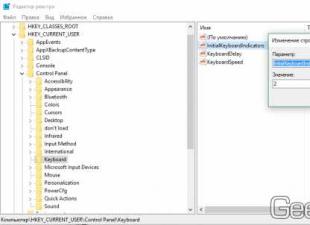Привет, друзья. Всё меньше и меньше пользователей сегодня остаются на Windows XP. По данным статистического сервиса Statcounter, это всего лишь 1,4% людей на всей планете. WinXP давно уже не поддерживается компанией Microsoft, всё большее число разработчиков стороннего софта её обходят стороной, что уже и говорить о моральном устаревании этой версии системы. Но что делать, если в наличии имеется очень старый ПК или очень слабый ноутбук, который со скрипом тянет Vista или «Семёрку»? Если вопрос апгрейда устройства не рассматривается в силу неоправданности вложения средств, если не рассматривается в качестве операционной системы какой-нибудь дистрибутив Linux, возможно, поможет индустриальная сборка Windows 7 Embedded. В этой статье будем говорить о ней.
Системные требования Windows Embedded 7:
Процессор с частотой не менее 1 ГГц
Оперативная память: 512 МБ
Дисковое пространство: 8 ГБ
Семейство Windows Embedded
Windows Embedded - это семейство операционных систем для банкоматов, терминалов, прочих систем самообслуживания, медицинского оборудования, различной производственной техники. Это отдельное от десктопных NT семейство индустриальных операционных систем. Они базируются на десктопных версиях Виндовс, но у них переработанное системное ядро и урезанный функционал. Первая версия Windows семейства Embedded появилась в 1996 году на базе Win95. Позднее она стала базироваться на WinXP, Vista, 7, 8.1. Есть даже сборка на базе серверной Windows Server 2008. В версии Win10 на смену Embedded пришло название IoT, а сама операционная система стала поставляться с расширенной поддержкой устройств.
Что такое Windows Embedded 7
Как и у десктопного семейства NT, у каждой из версий семейства Embedded есть свои редакции для определённого потребительского сегмента. У Windows Embedded 7 это:
- POSReady – система, оптимизированная для работы на терминалах и точках самообслуживания населения;
- Compact – система с поддержкой процессоров ARM, MIPS, SuperH, 32-битных микропроцессоров. Предназначается для слабых мультимедиаустройств, производственной автоматики, прочей маломощной техники. Для функционирования её переработанного ядра требуется менее 1 Мб ОЗУ. Именно эта редакция в своё время легла в основу Windows Phone;
- Standard – аналог NT-редакции «Профессиональная»;
- Enterprise - аналог NT-редакции «Корпоративная».
Две последние редакции могут использоваться на более-менее производительных устройствах как то: игровые автоматы, мощная медиатехника, торговое и медицинское оборудование, системы видеонаблюдения и т.п. Ну и, конечно же, редакции Standard и Enterprise – это вариант для негласной установки на маломощные пользовательские компьютеры. Хотя насчёт негласности – вопрос спорный. Официально Windows Embedded – это система для коммерческих структур, и её как бы нельзя использовать на пользовательских устройствах. Но в одно время Microsoft официальные ключи активации Embedded 7 на льготных условиях (в рамках программы DreamSpark) раздавала студентам ВУЗов. Т.е. не коммерческим структурам, а обычным физлицам. Получается, что компания сама же обошла свой запрет.
Windows Embedded 7 выглядит как обычная «Семёрка». В этой системе присутствует практически тот же функционал, что и у её десктопных редакций – панель управления, проводник, браузер Internet Explorer, Windows Media Player, командная строка, управление дисками, редактор локальных групповых политик, редактор реестра и прочие системные утилиты. Даже внешне это привычная «Семёрка» с эффектом Aero Glass и предустановленными темами оформления. Ну разве что у Windows Embedded 7 иной логотип и картинка на экране приветствия.
В чём же её отличия от обычной Win7?
Из Embedded удалены некоторые системные компоненты, драйверы, отключены некоторые службы, которые не нужны в условиях работы операционной системы на заявленных устройствах. В итоге сразу же после установки 64-битная система весит немногим больше 6 Гб, а 32-битная – и вовсе 4,3 Гб.

Скажется ли как-то отсутствие удалённого функционала на работоспособности системы в условиях её использования на домашних компьютерах? Если мы подберём оптимальную сборку Embedded 7, то получим вполне работоспособную операционную систему с поддержкой сети, принтеров, факсов, других периферийных устройств, с поддержкой платформ.NET Framework, DirectX и прочих программных сред. И главное – с возможностью установки стороннего ПО. А это значит, что если система сама не определит какое-то железо компьютера или что-то из подключаемой периферии, мы всё сможем поправить путём ручной установки драйверов. Или автоматической с помощью специальных программ.
В «Семёрке» Embedded отсутствует возможность добавления системных компонентов через панель управления (Программы – Включение и отключение компонентов Windows). Но при необходимости и рьяном желании их всё же можно будет добавить, используя DISM.
Итого: благодаря урезанию Windows Embedded 7 расходует меньше системных ресурсов, чем обычная «Семёрка», работает более шустро и, соответственно, может дать второй шанс на жизнь маломощным компьютерным устройствам. Конечно, это не полноценная Win7, и при использовании отдельных её возможностей могут возникнуть сложности. Но это стабильная среда под офисные, медийные задачи, под веб-сёрфинг. Это основные возможности операционной системы, за предел использования которых редко когда выходят владельцы топовых ПК и ноутбуков, используя их в обывательских или игровых целях. Во всяком случае Embedded – это официальная урезанная сборка Windows, результат работы специалистов компании Microsoft, а не сборщиков-экспериментаторов, нередко сторонников грубой «кастрации» системы.
Как скачать Windows Embedded 7
Официально Embedded вместе с OEM-ключами активации продаётся у авторизованных компанией Microsoft дистрибьюторов. И приобрести её могут только коммерческие структуры. Где же взять Windows Embedded 7 обычным людям? Скачать её можно там же, где и обычные модифицированные сборки Windows – на торрент-трекерах. В случае с Embedded риск стать жертвой незрелых экспериментов горе-сборщиков дистрибутива системы гораздо ниже, чем в случае с обычными десктопными версиями. Во-первых, немногие занимаются сборками Embedded. Во-вторых, обычно в индустриальные сборки что-то добавляют, а не вырезают, поскольку всё уже и так вырезано.
Но есть и официальный способ получения дистрибутива Windows Embedded 7 в редакции Standard. Это чистый дистрибутив, без сторонних вмешательств. Его можно скачать на сайте Microsoft по этой ссылке:

Если нужна 32-битная редакция операционной системы, отмечаем галочкой все части архива с названием «Standard 7 SP1 32bit IBW» и жмём «Next».

Если нужна 64-битная редакция, ставим галочки на файлах с именем «Standard 7 SP1 64bit IBW» и допиской в виде части архива. Жмём «Next».

После скачивания запускаем первую часть архива и ждём, пока будет извлечён ISO-образ. Из этого образа, собственно, и устанавливается Embedded 7. Её процесс отличается от процесса установки обычной Win7, рассмотрим его.
Как установить Windows Embedded 7
Если вы, друзья, используете модифицированную сборку Embedded 7, процесс установки, естественно, будет отличным. Официальный дистрибутив этой системы позволяет нам подобрать оптимальную конфигурацию сборки и добавить свои драйверы.
«Семёрка» Embedded из официального дистрибутива поставляется с пробной месячной лицензией. Её можно будет продлить ещё на три месяца, сбросив в конце каждого из месячных периодов активацию. И таким образом у нас получится использовать систему бесплатно 120 дней. А потом ещё можно сменить ключ активации и использовать специальный 180-дневный триал-срок работы системы. Итого в общей сложности – 300 календарных дней. Но эти нюансы мы разберём в других статьях сайта. Ну а теперь приступим непосредственно к установке.
Загружаем компьютер с установочного носителя. И в первом окне кликаем «Build an Image». Жмём «Next».

Принимаем лицензионное соглашение. Жмём «Next».

Выбираем конфигурацию сборки. Для использования на пользовательских устройствах оптимальным вариантом является «Application Compatibility», т.е. сборка, совместимая со сторонним ПО. Жмём «Next».

Далее выбираем русскую локацию для времени и денег. Русскоязычная раскладка клавиатуры сама подтянется. Выбрать русский в качестве системного языка без предварительной интеграции его в дистрибутив нельзя, по умолчанию он не предусматривается. Но он легко устанавливается в уже рабочей среде. Так что этот вопрос мы решим потом. Жмём «Next».

На этом этапе, друзья, Windows Embedded 7 может быть подвергнута модификации. В окошке мы видим, какие компоненты поставляются в дистрибутиве. Внизу, используя режим «Modify Drivers», при необходимости можем добавить драйверы каких-то устройств. Если они не критичны для запуска Windows, в этом совершенно нет никакой необходимости, всё, опять же, можно сделать потом, внутри уже установленной системы. Режим «Modify Features» - это возможность скорректировать компоненты Windows, что-то убрать, что-то добавить. Но особой необходимости что-то корректировать нет, сборка и так настроена на оптимальное задействование компонентов. Жмём «Next».


После копирования файлов и перезагрузки увидим обычное окошко задания имени пользователя.


Нас предупреждают, что после 30-дневного пробного периода операционная система будет вести себя беспардонно – самовольно перезагружаться каждые 20 минут без сохранения наших данных. Жмём «Next».

А затем увидим привычные завершающие установочные шаги – выбор типа поставки обновлений, региональных параметров, типа сети. В нас встретит стандартный рабочий стол с фирменными обоями Win7. Но нужно ещё кое-что настроить.
Включение файла подкачки
«Семёрка» Embedded в официальном дистрибутиве поставляется с отключённым файлом подкачки. Прежде работы с прочими настройками системы, друзья, предлагаю включить его, чтобы система не отвлекала нас назойливыми уведомлениями о нехватке оперативной памяти. Жмём клавиши Win+Pause. Кликаем «Advanced system setting». В графе «Performance» жмём «Setting».

Переключаемся на вкладку «Advanced». Видим, что файл подкачки имеет размер 0 Мб. Изменим это. Жмём «Change».

Непосредственно в окне задания параметров файла подкачки ставим галочку «Custom size», в строки «Initial size» и «Maximum size» вписываем значение, равное показателю оперативной памяти на устройстве (но не менее 2048 Мб). Кликаем «Set», жмём «Ок».

Перезагружаем компьютер.

Русификация Windows Embedded 7
Чтобы русифицировать систему, скачаем её специальный языковой пакет. Для 32-битных систем он скачивается отсюда:
http://www.microsoft.com/en-us/download/details.aspx?id=26215
Продолжаем освещать тему использования ОС Линукс для слабых, старых компьютеров. В данной публикации — сравнительный анализ преимуществ разновидностей Ubuntu 16.4. Ранее на нашем ресурсе было:
Замечание для систем с процессорами без поддержки PAE
У многих старых ноутбуков часто встречаются процесора с литерой «М» в названии, как-то Pentium M, Athlon M, Celeron M. На время их создания это было отличное решения — хорошая производительность и энергосбережение оправдывали приставку, которая означает «Мобильный». Такие ноутбуки имеют проблему с PAE, из-за этого есть сложности с установкой современных ОС.
Physical Address Extension (PAE) - вариант управления ОЗУ x86- CPU с 64-битными элементами таблиц страниц, для процессор может адресации 64 ГБ физической памяти (вместо 4 GB), хотя отдельная программа всё равно может адресовать только максимум в 4 ГБ памяти. Такое решение появилось в процессоре Pentium Pro.
Появляется такая или похожая ошибка:
This kernel requires the following faetures not present on the CPU: pae Unable to boot - please use a kernel appropriate for your CPU.
Она означает, что загрузчик требует у процессора режим PAE, просит другое ядро. Ошибка звучит страшно и отталкивает начинающих юзеров ОС Линукс. Какое ещё «ядро», где его взять, как использовать, почему сам установщик ничего не предлагает?! На самом деле нет ничего страшного и сложного.
Если при установке Ubuntu, Xubuntu, Lubuntu виспользовать параметр forcepae , то данное предупреждение будет проигнорировано. Сделать это можно в начале установки, где есть пункт — дополнительные параметры ядра. Если при загрузке такого пункта нет, то его можно вызвать клавишей «F6» .
Xubuntu и Lubuntu
Эти варианты отлично подходят под слабые ПК. В основе у этих редакций просто Ubuntu, со всеми ее достоинствами и недостатками. Различаются только графическим оформлением рабочего стола и набором предустановленного программного обеспечения. Как пример — LibreOffice в Xubuntu и Lubuntu заменен на менее требовательные Abiword и редактор таблиц Gnumeric.
Система Lubuntu самая нетребовательная из линейки к железу. Она содержит оболочку LXDE , которой вместе с остальной системой, чтобы загрузиться, нужно около 180MB ОЗУ. На 512 же должна работать отлично.
Процесс инсталляции не должен вызвать проблем — все там просто. Если что — , все очень похоже.
Если оценивать Lubuntu в общем, то при использовании ОС есть постоянное ощущение простоты и быстрого отклика на любое действие. Есть некоторые неудобные моменты, но главная цель комьюнити, пользователей и разработчиков — максимальная производительность на любом железе. Не все красиво, нет всяких свистелок с финтифлюшками — но все работает, причем на старинных ведрах, которым, казалось, давно место на помойке.
Если ОЗУ >512MB, можно подумать о Xubuntu , эта разновидность содержит интерфейс Xfce и создана раньше, чем Lubuntu с LXDE. Соответственно, проект более стабилен, по логике. Xfce имеет некоторое сходство с МacOS.
Визуально между Xubuntu и Lubuntu особой разницы незаметно. Оболочка у обоих очень лёгкая и простая. Xubuntu заняла 214 MB ЩЗУ после загрузки, имея 512Мб можно вполне уютно работать.
Xubuntu по сравнению с Lubuntu, как по мне - внешне приятней, что-ли, особенно в детальных каких-то мелочах.
К базовому набору ПО добавлены Skype и Dropbox.
Какие недостатки у Xubuntu и Lubuntu? Оба дистрибутива не очень подходят для мультимедиа, бывают, но, нужно признать, — успешно решаются траблы с просмотром некоторых видео форматов. Установка чуть ли не единственное решение большинства из них. .
Оригинальная Ubuntu в отличии от ее «дочек» — полнее, что-ли, более вылизана, протестирована. И система. и набор ПО. Здесь есть все необходимое 95ти процентам юзерам ПО уже в базе. За это взымается плата — 460-500 МБ ОЗУ занимает Ubuntu 16.4 c Unity сразу после запуска.
Общее в Ubuntu и ее разновидностей для слабых компьютеров Xubuntu и Lubuntu :
- Для установки ПО используется одинаковые менеджеры. Все программы унифицированы, имеют описание, скриншоты. Это комфортно и надежно. Инструкции и решения возникающих проблем\неудобств почти всегда одинаковы для всех трех веток.
- Единая система обновлений, репозитории.
- Подключение устройств, вроде мыши, USB-флешек, работает почти мгновенно и отлично.
- Единая система управления пользователей, унификация служб, прекрасная поддержка.
Надеюсь, Вам была полезна эта статья. Хорошего дня.
2016-07-05T19:00:56+00:00 admin C чего начать? Ubuntu Дистрибутивы Другие Обзоры Рейтинги Статьи Abiword,Gnumeric,LibreOffice,lubuntu,LXDE,Ubuntu,XFCE,xubuntu,СравненияПродолжаем освещать тему использования ОС Линукс для слабых, старых компьютеров. В данной публикации - сравнительный анализ преимуществ разновидностей Ubuntu 16.4. Ранее на нашем ресурсе было: Linux для слабых компьютеров. Openbox Замечание для систем с процессорами без поддержки PAE У многих старых ноутбуков часто встречаются процесора с литерой "М" в названии, как-то Pentium...
[email protected] Administrator Самоучитель LINUXСегодня многие пользователи обладают старыми компьютерами или ноутбуками. Иногда они являются второстепенным устройствами в доме для типичных задач по типу просмотра видео или набора текста. Microsoft обязывает пользоваться Windows 10, которая не всегда комфортно работает на старом железе. В этой статье рассмотрено, какую выбрать систему GNU/Linux для слабого ноутбука или компьютера.
Критерии выбора
Перед выбором дистрибутива GNU/Linux необходимо ответить на два главных вопроса:
- Готовы ли вы к использованию GNU/Linux?
- Какие задачи на выбранном устройстве будут решаться?
Ответ на первый вопрос обычно отрицательный, потому что большинство людей привыкли к Windows, хотя и могут не знать, с чем столкнутся. Дело в том, что любой дистрибутив GNU/Linux, насколько он ни был бы похож на продукт Microsoft, имеет множество различий. Для обычного пользователя это не будет являться большой проблемой, - он все так же сможет использовать браузер, слушать музыку и печатать документы. Просто придется привыкнуть к новому интерфейсу. С большим изучением системы разница с Windows будет ощущаться все больше.
На самом деле, очень мало дистрибутивов, которые подходят только для мощных компьютеров. И дело даже не в самой ОС, а в графической оболочке, которая будет с ней установлена. Любая система GNU/Linux будет работать быстрее Windows на старом железе. Поэтому стоит определиться с задачами, которые, в большей степени, зависят от самого компьютера, после чего перейти к выбору системы.
К основными критериям при выборе дистрибутива GNU/Linux следует отнести:
- архитектура процессора. Важно, чтобы ОС подходила под архитектуру, в противном случае она даже не установится;
- потребление оперативной памяти. Для слабого железа это особенно важный пункт, поскольку необходимо иметь максимальное возможное количество свободной памяти для запуска программ;
- сопровождаемость. Существует много хороших дистрибутивов, которые уже устарели, и разработчики не выпускают для них обновлений. В таких случаях есть риск иметь незакрытую «дыру» в системе, из-за чего уровень безопасности будет на недостаточном уровне. Для активных ОС всегда выходят новые «заплатки» в виде патчей и по ним можно найти поддержку в Интернете по интересующему вопросу.
Конкретизация остальных узлов компьютера по типу видеокарты не так важна, поскольку они ограничивают лишь выполнение конкретных задач пользователя, а не всей ОС.
Обратите внимание! Наличие активного интернет-соединения позволяет легко установить необходимую программу или попросить помощи у сообщества.
ТОП-7 дистрибутивов GNU/Linux
В этот список попали те системы, которые на практике доказали свою стабильность с малейшим вмешательством пользователя в их работу.
| Название | Поддерживаемая архитектура | Минимум ОЗУ | Объем на диске |
|---|---|---|---|
| Lubuntu | i386, x86_64 | 512 МБ | 3 ГБ |
| Puppy Linux | i386, x86_64 | 64 МБ | 200 МБ |
| antiX | i486, x86_64 | 256 МБ | 3 ГБ |
| Damn Small Linux | i486 | 16 МБ | 50 МБ |
| i386, x86_64 | 512 МБ | 5 ГБ | |
| Fedora | armhfp, x86_64 | 1 ГБ | 6 ГБ |
| Manjaro Linux | x86_64 | 1 ГБ | 6 ГБ |
Краткий обзор
Стоит сказать несколько слов о каждой из представленных ОС.
Lubuntu

Операционная система Ubuntu с предустановленной графической оболочкой LXDE (ожидается переход на LXQt). В ней по умолчанию отсутствуют визуальные эффекты при работе с окнами, а также сокращен функционал, что значительно уменьшает требования к ресурсам компьютера.

После инсталляции система занимает 3 ГБ на жестком диске. Рекомендуется выделить для корневого раздела не меньше 10 ГБ для установки программ и системного журналирования.
Puppy Linux

Очень легковесный дистрибутив, требующий всего 64 МБ ОЗУ. Минимальные требования к компьютеру вызваны простым оконным менеджером. По факту, это не обычная система, а набор дистрибутивов на основе Ubuntu и Slackware разных версий.

Особенностью Puppy Linux является работа с флеш-накопителя без установки с возможность сохранения сессии. При этом скорость работы будет значительно быстрее, чем с диска, ввиду использования ОЗУ.
antiX
Система также относится к разряду слишком мало требовательных, потому что ей нужно для работы 256 МБ ОЗУ, любой процессор и до 3 ГБ размер корневого раздела. Основана на Debian и имеет несколько оконных менеджеров на выбор.

Как и Puppy Linux, antiX может работать с флешки с сохранением изменений.
Damn Small Linux

Рекордсмен по минимальным требованиям к компьютеру. Ему нужно от 16 МБ оперативной памяти и ~50 МБ места для корня. Основан на Debian.

Несмотря на столь малый размер, в комплекте идет проигрыватель музыки, браузер, текстовый и графический редакторы и другие программы частого использования. Единственный из представленных дистрибутивов, который уже не поддерживается разработчиком.

Дистрибутив на основе Ubuntu, который долго удерживал первое место на Distrowatch по популярности среди GNU/Linux. Отличается удобством в использовании новичками, ввиду чего обладает и некоторыми недостатками по типу опциональной (а не обязательной, как в большинстве ОС) возможности обновления безопасности.

Наиболее распространена редакция с графической оболочкой Cinnamon. Несмотря на ее симпатичный внешний вид по сравнению с рассмотренными системами, она не требует много ресурсов.
Fedora

Дистрибутив является «экспериментальной площадкой» для Red Hat и CentOS, так как в нем устанавливаются самые новые версии ПО. Система поддерживает несколько сред рабочего стола, но наиболее легковесной является LXQt.

Однозначный лидер Distrowatch на основе Arch Linux, поддерживающий множество графических оболочек (включая пользовательские сборки). Проще сказать, что GNOME потребляет больше всего ресурсов относительно других. Даже KDE теперь требует не так много ОЗУ, как GNOME.

Manjaro - единственный дистрибутив в этом топе, официально работающий исключительно на архитектуре x86_64. Вообще, процессоры i386 уже редко встречаются, поэтому трудно найти железо, на котором система не запустится. Единственный очевидный недостаток - наличие как минимум 1 ГБ ОЗУ.
Выводы
Чтобы выбрать GNU/Linux для слабого ноутбука или компьютера, необходимо сначала определиться с типичными задачами, которые будут выполняться на устройстве. Далее нужно выбрать тот дистрибутив, который будет подходить к железу, как минимум, по оперативной памяти и поддерживаемой архитектуре процессора.
/ Не требователен к ресурсам
Дистрибутивы Linux, которые не требовательны к ресурсам компьютера. Дистрибутивы могут работать на слабых компьютерах и потребляют мало оперативной памяти. Часть дистрибутивов уже «заточена» под слабые платформы, а некоторые требуют ручной компиляции и настройки. Оборотная сторона быстродействия как правило кроется в более простом интерфейсе, без эффектов и, возможно, более сложной установке и настройке.
antiX — оживит старый компьютер
antiX — дистрибутив для старых компьютеров. Основан на Debian Stable.
MX Linux — стабильный и легкий
MX Linux — легковесный дистрибутив Linux, основанный на стабильной версии Debian.
ReactOS — клон Windows
ReactOS — свободная операционная система с открытым исходным кодом, совместимая с драйверами и программами Windows.
Xubuntu — Ubuntu на Xfce
Xubuntu — дистрибутив, основанный на Ubuntu, использующий среду рабочего стола Xfce. Дистрибутив имеет хороший набор предустановленного программного обеспечения, качественный интерфейс и может работать на относительно слабых компьютерах.
Manjaro — простой Arch Linux
Manjaro — дистрибутив Linux, основанный на Arch Linux, имеет простой графический инсталлятор и «предустановленное» графическое окружение.
SliTaz — маленький дистрибутив
SliTaz — очень маленький дистрибутив Linux для компьютеров с малым количеством оперативной памяти (ОЗУ) и для старых компьютеров. Образ дистрибутива занимает всего 35 мегабайт и полностью загружается в ОЗУ, обеспечивая высокую скорость работы. SliTaz можно установить на жесткий диск или работать в режиме LiveCD.
Damn Small Linux — очень маленький Linux
Damn Small Linux (DSL) — очень маленький дистрибутив Linux. Переводя дословно название дистрибутива — чертовски маленький Linux. Размер дистрибутива всего 50Мб. Damn Small Linux предназначен для использования на слабых (старых) компьютерах, так как потребляет очень мало ресурсов.
Tiny Core Linux — крошечный дистрибутив
Tiny Core Linux — крошечный дистрибутив Linux, работающий очень быстро. Размер iso образа всего около 12 мегабайт. Дистрибутив может работать на очень слабых компьютерах. Дистрибутив не содержит встроенного программного обеспечения. Tiny Core Linux вряд ли подойдет для новичков, так как требует опыта работы с Linux.
Puppy Linux — маленький Linux
Puppy Linux — маленький, быстрый и функциональный дистрибутив Linux. Размер дистрибутива всего около 85Мб. Содержит большой набор установленных программ и имеет полноценный графический интерфейс. Умеет запускаться с LiveCD и работать полностью из оперативной памяти. Не требователен к ресурсам компьютера.
Наверное, у всех нас есть старые устройства, ноутбуки или компьютеры, которые попросту не могут нормально работать с современной операционной системой, будь то Windows или Linux. Но такие устройства всё ещё можно применять с пользой. Существуют дистрибутивы Linux, специально разработанные для минимального потребления оперативной памяти и ресурсов процессора.
В этой статье мы рассмотрим лучшие дистрибутивы Linux для старого ноутбука или компьютера, которые вы можете использовать на своих устройствах. Это не рейтинг, а просто список, и все элементы достойны вашего внимания. Сегодня не будет долгих вступлений, перейдем сразу к обзору.
Lubuntu - это один из лучших дистрибутивов для старых ноутбуков. Он основан на Ubuntu, но достаточно лёгкий и стабильный. В качестве окружения рабочего стола используется LXDE, оно может работать даже при самых низких аппаратных характеристиках.
Вместе с системой поставляются все необходимые программы, но их намного меньше, чем в обычной версии Ubuntu, это делает дистрибутив ещё легче и меньше. Для нормальной работы Lubuntu нужен процессор Pentium II или Celeron с поддержкой технологии PAE. Минимальный объём оперативной памяти: 128 Мб, а места на жёстком диске - 2 Гб.
2. Puppy Linux

Это один из самых лёгких дистрибутивов. Он небольшой, но довольно мощный и может использоваться как на новых компьютерах, так и на достаточно старом железе. Свежие образы занимают порядка 300 мегабайт, и содержат только ядро ОС и небольшой набор самых необходимых программ, таких как браузер, плеер и т д.
Интересно, что Puppy загружается и работает из оперативной памяти, поэтому программы запускаются очень быстро. После установки на USB вы можете поставить дополнительные программы, и все они тоже будут работать из ОЗУ. Puppy Linux использует JVM или OpenBox в качестве оконного менеджера по умолчанию, и это делает его ещё более быстрым. Минимальные требования: 500 МГц процессор, 128 Мб оперативной памяти и 512 Мб места на диске.
3. Tiny Core

Вы, наверное, уже слышали про Tiny Core. Это самый маленький дистрибутив Linux. Даже современные текстовые редакторы имеют больший размер, чем этот полноценный дистрибутив с графическим интерфейсом. Размер образа составляет всего 16 Мб. Вы можете установить его даже на самой древней машине.
Система поставляется только с самыми необходимыми программами, но это не означает, что вы не можете установить другие, нужные вам программы. Сейчас Tiny Core поставляется в трех версиях - Core, TinyCore и CorePlus. Первая имеет размер 11 Мб и содержит только консольный интерфейс, вторая занимает 16 Мб, имеет графический интерфейс FLTK/FLWM, а третья - 116 Мб, и это установочный образ с утилитами для настройки системы.
4. Bodhi Linux

Bodhi Linux - это ещё один дистрибутив Linux для старого ноутбука, основанный на Ubuntu. Он достаточно быстрый и не перегружен приложениями. Он поставляется только с самыми необходимыми программами, такими как файловый менеджер, интернет-браузер, текстовый редактор, терминал. Но вы можете установить всё, что вам нужно через apt.
В качестве окружения рабочего стола используется Enlightenment. Оно потребляет мало памяти и имеет очень красивый и простой интерфейс. Минимальные требования: процессор 500 МГц, 128 Мб оперативной памяти и 4 Гб места на диске.
5. Peppermint OS

Peppermint основан на Lubuntu, которую и так можно считать дистрибутивом Linux для слабых ноутбуков. Здесь тоже используется окружение рабочего стола LXDE. Но реализован более интересен набор программ. В дистрибутиве нет привычных облачных приложений, зато есть ссылки на Gmail, Google Calendar, Google Docs и т д. Приложения открываются в предустановленном браузере Chromium.
Тем не менее вы можете установить все необходимые вам программы через пакетный менеджер. Минимальное количество оперативной памяти для работы дистрибутива - 192 Мб, а это на 62 Мб больше, чем у других вариантов.
6. Macpup

Если Puppy Linux для вас выглядит слишком простым и некрасивым, вы можете попробовать Macpup Linux. Он основан на Puppy Linux, так что имеет все его преимущества, в том числе работает из оперативной памяти.
Но выглядит система более красиво, в качестве окружения рабочего стола используется Enlightenment, здесь есть эффекты прозрачности, анимированная док-панель в нижней части экрана и многое другое. Вместе с системой поставляется всё самое необходимое, в том числе программы для обработки текста. Для работы дистрибутиву необходимо 164 Мб оперативной памяти.
7. BunsenLabs Linux

Это ещё один лёгкий дистрибутив, способный работать на старом аппаратном обеспечении. Он основан на Debian, и вы можете запустить систему, если у вас есть как минимум 256 Мб оперативной памяти. В качестве оконного менеджера используется Openbox, который был специально модифицирован для уменьшения потребления ресурсов.
8. MX Linux

Последняя версия MX Linux основана на Debian 8.2. Это очень быстрый дистрибутив, который может применяться как на новых устройствах, так и на более старых. В качестве окружения рабочего стола используется LXDE, также в дистрибутив входят такие программы, как меню Whisker и браузер Qupzilla.
9. Porteus

Это дистрибутив на основе Slackware, в первую очередь он предназначен для установки на съёмные носители, но может использоваться и на жёстком диске. Все данные Porteus находятся в сжатом состоянии, а файловая система создаётся на лету. Все дополнительные программы поставляются в виде модулей.
В качестве окружения рабочего стола может использоваться XFCE или LXQt. Для запуска графического окружения достаточно 144 Мб оперативной памяти.
10. Slitaz

Slitaz может запускаться и нормально работать в системе с 256 Мб оперативной памяти. Здесь используется оконный менеджер Openbox, а также несколько собственных инструментов, таких как TazPanel. С помощью TazPanel вы можете устанавливать программы, менять настройки системы, загрузчика и многое другое.
Дистрибутив имеет несколько редакций, самая простая из них может работать на 20 Мб оперативной памяти, но только в консольном интерфейсе. Вместе с системой поставляются все необходимые программы.
Выводы
В этой статье мы рассмотрели лучшие дистрибутивы Linux для слабых ноутбуков. Из этого списка вы однозначно сможете выбрать то, что подойдет для вас. А какие легкие дистрибутивы посоветовали бы вы? Напишите в комментариях!
 blackhack.ru ОК. Настройки, новости, игры.
blackhack.ru ОК. Настройки, новости, игры.